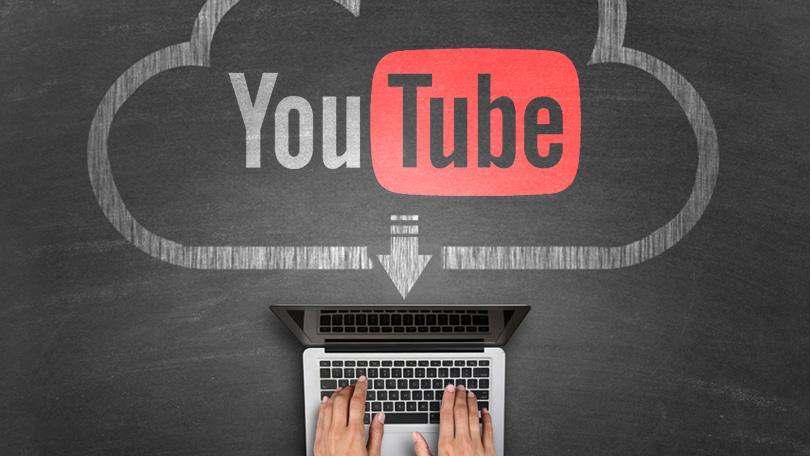¿Le gustaría poder almacenar una copia de sus videos favoritos de YouTube para poder verlos sin estar en línea? Como probablemente sepa, YouTube no le permite "descargar" ninguno de sus videos per se, pero hay formas de evitar esa limitación.
La forma más eficaz de copiar vídeos de YouTube es básicamente grabarlos directamente desde la pantalla. Para hacer eso, necesitará una grabadora de pantalla, por lo que querrá usar Movavi Screen Recorder.
Al contrario de lo que podrías esperar, es realmente fácil de aprender. cómo copiar vídeos de youtube usando el Grabador de pantalla Movavi. Básicamente, todo lo que necesitas hacer es configurarlo para que grabe la parte de tu pantalla donde se reproduce el video, junto con el audio de tus parlantes (es decir, el audio del video).
Si desea ser más específico, comience abriendo el video de YouTube y luego inicie Movavi Screen Recorder. Cuando lo haga, podrá definir el área de captura haciendo clic y arrastrando el cursor del mouse para dibujar literalmente un marco sobre el área que desea grabar. La otra forma de hacerlo es hacer clic en cualquier lugar y luego expandir la lista en la sección "Área de captura" de la interfaz para elegir un ajuste preestablecido.

En cualquier caso, podrás ajustar el marco más adelante para afinarlo y que abarque el vídeo de YouTube con la mayor precisión posible. Una vez que esté satisfecho, puede verificar que Movavi Screen Recorder esté configurado para grabar audio desde sus parlantes asegurándose de que el ícono "Audio del sistema" esté resaltado o haciendo clic en él una vez, de lo contrario.
Una vez configurada el área de captura y la fuente de audio, puede comenzar a grabar en cualquier momento presionando "REC" o haciendo clic en el ícono "alarma" para automatizar la grabación configurando un temporizador para una duración específica. Cuando hagas clic en "REC", deberías reproducir el vídeo de YouTube en 3 segundos, ya que esa es la duración del retraso antes de que Movavi Screen Recorder comience a grabar.
Una vez que finalice el video de YouTube, puede presionar "Detener" o, si configura un temporizador, Movavi Screen Recorder lo detendrá automáticamente. Luego mostrará una ventana de vista previa para que pueda verificar el video que se grabó y, al mismo tiempo, lo guardará automáticamente como un archivo de video MKV.
En la ventana de vista previa, puede recortar el material sobrante y luego hacer clic en "Guardar como" para guardar los cambios o guardar el vídeo en un formato diferente. Tenga en cuenta que existen otras funciones que quizás desee explorar en Movavi Screen Recorder, en particular si desea ajustar la velocidad de fotogramas, los niveles de sonido o configurarlo para capturar las acciones del teclado y el mouse.
Por lo fácil que es copiar vídeos de YouTube en este moda, debería poder configurar Movavi Screen Recorder y comenzar a grabar muy rápidamente. De hecho, una vez que lo pruebes por primera vez, descubrirás que podrás hacerlo mucho más rápido ya que sabrás qué esperar.